Hai sobat ! apa kabar? untuk posting kali ini admin akan memberikan sedikit trik blogger yaitu bagaimana Cara Membuat Burung Twitter Dapat Beterbangan Di Halaman Blog kita. Seperti pada gambar dibawah ini.
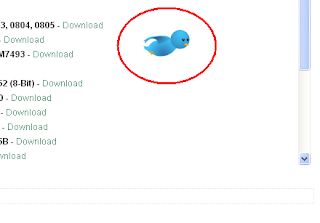
Mungkin ada sebagian dari sobat yang sudah melihat atau bahkan sudah mengetahui bagaimana cara membuatnya, tapi tidak apa-apa. Artikel ini di buat khusus untuk para blogger mania yang masih belum mengetahui trik-trik dalam dunia blogger. Oke langsung saja admin akan jelaskan dengan versi admin sendiri. Mari ikuti langkah-langkah berikut ini :
- Pertama tentunya sobat harus sudah memiliki account blogger, jika sudah coba sobat lakukan login pada account blogger sobat, setelah login sobat akan dibawa ke menu dashboard. Seperti pada gambar berikut :

Tampilan untuk Menu Classic
- Kemudian sobat pilih menu “Design”, maka akan tampil seperti gambar berikut :

- Lalu sobat pilih “Add a Gadget” yang mana saja, setelah itu akan muncul kotak dialog, cari komponen “HTML/JavaScript” seperti pada gambar berikut :

- Setelah sobat memilih komponen “HTML/JavaScript” maka akan muncul kotak dialog seperti gambar berikut :

- Pada bagian content coba sobat copy-paste script dibawah ini, kemudian letakkan dibagian tersebut. Seperti pada gambar berikut :

Copy Script di Bawah ini :
<script type="text/javascript" src="https://sites.google.com/site/exeloph/file/Twitterbang.js"></script> <script type="text/javascript"> var birdSprite="https://blogger.googleusercontent.com/img/b/R29vZ2xl/AVvXsEhcIBEWsDy6G_wpLOPiJ0Ab9Y4qT9JNcognElMgRZVmZEQOXglnOBRuBNyWLbeLeq4RXUs9ZLSsMeCj3DlkAJLu69_mMMAxx-bNGYib25xzkg7Kmy8bQddzVnV_vd18CKRzh3l2LQbkxdA/"; var targetElems=new Array("img","hr","table","td","div","input","textarea","button","select","ul","ol","li","h1","h2","h3","h4","p","code","object","a","b","strong","span"); var twitterAccount = "http://twitter.com/AndrieZain";var tweetThisText = "Twitter - TwitterKamu http://penunjangbelajar.blogspot.com/";tripleflapInit();</script>
- Sebelum sobat save perhatikan warna-warna yang ada pada script diatas, itu menandakan bahwa sobat harus merubah sesuai dengan ketentuan dibawah ini :
- Untuk teks yang berwarna Merah jika sobat ingin mengganti-ganti warna burung twitter sobat seperti gambar dibawah ini dengan cara merubah kode script yang ada dibawah gambar burung-burung twitter.

- Gantilah teks yang berwarna merah dengan script dibawah ini sesuai dengan warna kesukaan sobat :
Twit Kuning
https://blogger.googleusercontent.com/img/b/R29vZ2xl/AVvXsEgNB7dS6jQg9b9kgvlIu7PpKuJSmQ-TLUTQMaGeU_OS4uSAspjX9tDiCemPEwSQUST4tVZOK7R9A34Ocz-fEd5OxZnH2cDujQHreN_C-ZkIGVvDByJ54DE9g5LVH3kGwFoiyvSM5ELY5NA/
Twit Putih
https://blogger.googleusercontent.com/img/b/R29vZ2xl/AVvXsEhQHfm_gko9mlY1px3y4ffuHCyFeFW6OYVIfM4-vZEvrraKpKgnlU_iia3xiXsPtMNkod941VJprL-IedpnHNGGTRPVSw-MoZaHBk5LV-_C9TVafD4foxYNGMGEntUY0BR5-OK7nZQUsd8/
Twit Merah
Twit Ungu
https://blogger.googleusercontent.com/img/b/R29vZ2xl/AVvXsEhcIBEWsDy6G_wpLOPiJ0Ab9Y4qT9JNcognElMgRZVmZEQOXglnOBRuBNyWLbeLeq4RXUs9ZLSsMeCj3DlkAJLu69_mMMAxx-bNGYib25xzkg7Kmy8bQddzVnV_vd18CKRzh3l2LQbkxdA/Twit Hijau
Twit Cokelat
https://blogger.googleusercontent.com/img/b/R29vZ2xl/AVvXsEjKtUobCMa-8FXKMZIIrDinD-6dlvbKroFUU3_VZbU_aN5-5x0j0xznNrb1waEypKP1nz2puk2tq2VcDNBQ7RTdTRDIPMEsw2kkjbWQ27UMZvVCveu6IzDxu_z79wKOVaxoj8QajdeJP4o/Twit Biru
Twit Hitam
https://blogger.googleusercontent.com/img/b/R29vZ2xl/AVvXsEiC6ZoYj_nwsCtlAJWPcywgVBN_J9O8Hv5gqpcaXNMhwWRSWJp4kcR6wwS39x7v-HtPYlLelXWU8w7PTJexh5T3T4wZUkeu84MvaB75aTMy8ZQP6hqaaqom3e120dc0wW1lhycu2Vl3DXU/- Untuk teks yang berwarna Biru, sobat bisa rubah dengan Nama Account Twiter sobat.
- Dan untuk yang berwarna Hijau, sobat bisa ganti dengan Alamat Url Blog sobat.
- Setelah sobat ganti warna-warna tersebut, lalu sobat save, dan lihat hasilnya pada blog sobat. Berhasilkah ??? Jika ya seperti itu lah hasil yang terjadi.
- Sekian dulu postingan kali ini, hanya itu yang bisa admin berikan, jika ada yang kurang jelas bisa berikan komentarnya pada kotak komentar yang sudah tersedia.
::. Selamat Belajar, Semoga Bermanfaat .::



Post a Comment